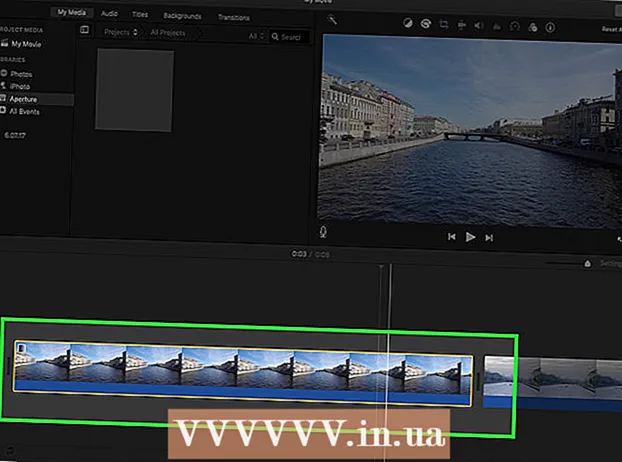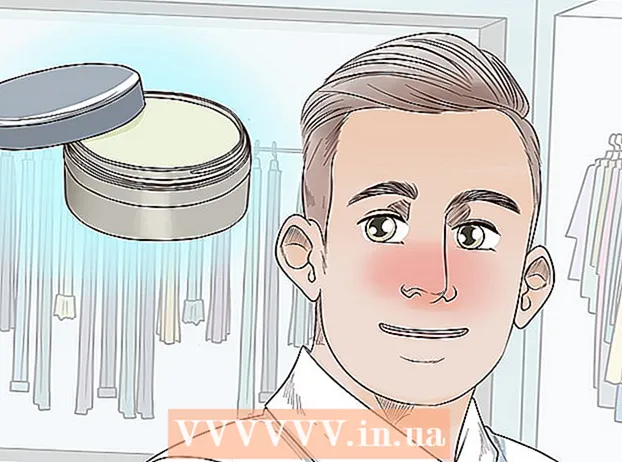Autor:
Clyde Lopez
Fecha De Creación:
24 Mes De Julio 2021
Fecha De Actualización:
1 Mes De Julio 2024

Contenido
Muchos programas son capaces de descargar videos de YouTube, juegos flash y más. Pero, ¿se ha preguntado alguna vez cómo hacer esto sin la ayuda de un programa? Nuestras instrucciones le enseñarán cómo descargar videos usando solo Mozilla Firefox.
Pasos
 1 Descarga Mozilla Firefox.
1 Descarga Mozilla Firefox.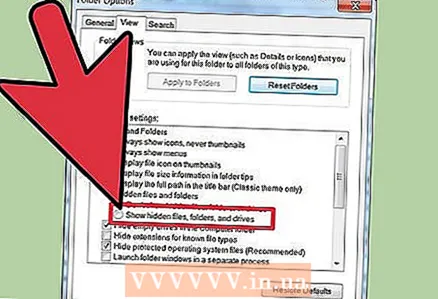 2 Desmarque las casillas junto a la opción de archivos y carpetas ocultos.
2 Desmarque las casillas junto a la opción de archivos y carpetas ocultos.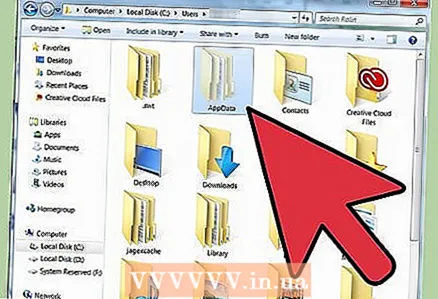 3 Vaya a la carpeta "Usuario" y abra "AppData".
3 Vaya a la carpeta "Usuario" y abra "AppData".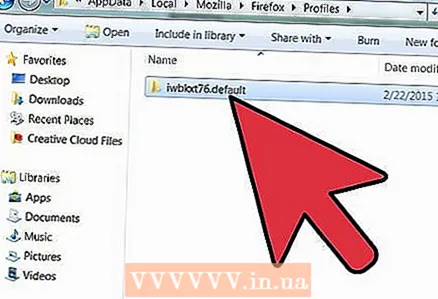 4 Vaya a Local Mozilla Firefox Profile, allí encontrará una carpeta con un nombre elegido al azar que terminará con ".default". Vaya a esta carpeta y vaya a "Caché".
4 Vaya a Local Mozilla Firefox Profile, allí encontrará una carpeta con un nombre elegido al azar que terminará con ".default". Vaya a esta carpeta y vaya a "Caché". 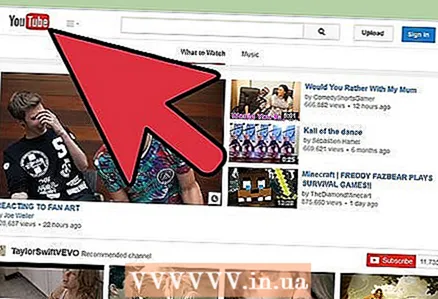 5 Abra Mozilla Firefox y vaya a YouTube.
5 Abra Mozilla Firefox y vaya a YouTube.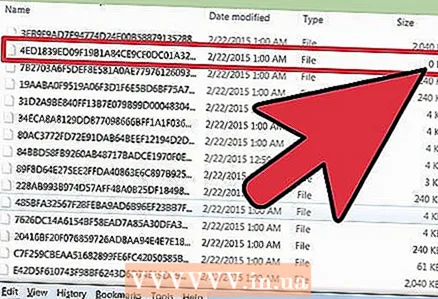 6 Abra el video que desee y eche un vistazo a "Caché". Allí verá que se acaba de crear un nuevo archivo que contiene 0 KB. Copie este archivo y espere a que el video se descargue por completo.
6 Abra el video que desee y eche un vistazo a "Caché". Allí verá que se acaba de crear un nuevo archivo que contiene 0 KB. Copie este archivo y espere a que el video se descargue por completo. 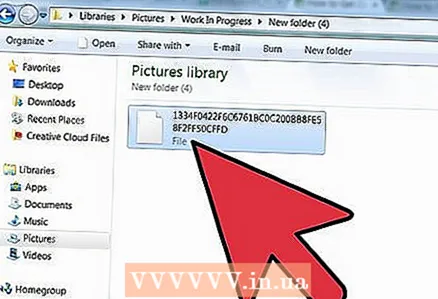 7 Cuando se cargue el video, copie el archivo a cualquier carpeta que desee.
7 Cuando se cargue el video, copie el archivo a cualquier carpeta que desee.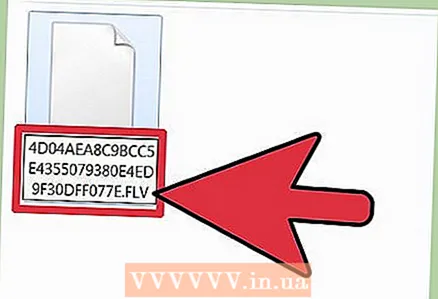 8 No tendrá extensión, por lo que debe cambiarle el nombre agregando .flv al final. El video se puede ver.
8 No tendrá extensión, por lo que debe cambiarle el nombre agregando .flv al final. El video se puede ver.
Consejos
- Al segundo paso. Para ver los archivos y carpetas ocultos, vaya a la carpeta y busque "Herramientas" en la parte superior. Ahora vaya a Opciones de carpeta> pestaña Ver> Mostrar archivos ocultos> Carpetas> Unidades.
- Al octavo escalón. Muchos reproductores no pueden reproducir un archivo de este tipo, por lo que deberá convertirlo a un formato normal. Utilice el software adecuado.
- Al primer paso. Mozilla Firefox se puede descargar desde el enlace http://www.mozilla.com/en-US/firefox/
- Al quinto escalón. Antes de visitar el sitio, debe borrar el caché yendo a Herramientas> Borrar historial reciente en Firefox.
Advertencias
- Si el video está protegido, este método no lo ayudará.